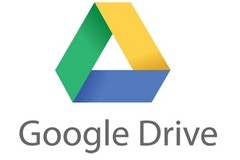
Los documentos se pueden almacenar en línea para tenerlos disponibles desde cualquier dispositivo y ser editados con otros usuarios en forma conjunta y en tiempo real. Estas características convierten a Google Drive en una herramienta indispensable para el trabajo en equipo, tanto en ámbitos profesionales como académicos.
Para crear un nuevo documento en línea, vamos al panel lateral de Google Drive y hacemos clic en [Nuevo]; en el menú desplegable podemos seleccionar [Documentos de Google], [Hojas de cálculo de Google] o [Presentaciones de Google]. También podemos subir archivos de Microsoft Office, OpenOffice.org o LibreOffice y editarlos en línea desde estas aplicaciones.
Los documentos creados o editados en línea se guardan automáticamente en Google Drive. Es decir que no necesitaremos presionar un botón “Guardar”, como se hace en las suites de escritorio. Desde el menú [Archivo] de cualquiera de estas aplicaciones es posible descargarlos en diferentes formatos, como Microsoft Office, OpenOffice o PDF, u obtener un enlace o un código para publicarlos en un blog o sitio web.
Además de estas aplicaciones ofimáticas, Google Drive incluye otras herramientas de productividad: [Formularios de Google] para crear formularios, cuestionarios o encuestas; y [Dibujos de Google] un editor básico para crear diagramas con formas e imágenes.
Compartir documentos
La gran ventaja de lo que conocemos como “nube” es la posibilidad de compartir documentos fácilmente, sin la necesidad de enviar enormes cantidades de datos. Simplemente, los archivos están almacenados en la nube y lo que compartimos son los “accesos”.
Google Drive ofrece diferentes procedimientos para compartir un documento con otros usuarios:
-Sin abrir el documento: desde el panel central de Google Drive seleccionamos un documento y se activa la barra de herramientas en la que encontraremos las opciones [Obtener enlace] y [Compartir].
-Desde la vista previa: hacemos doble clic en el documento y en la barra superior seleccionamos [Compartir].
-Desde la aplicación: creamos un nuevo documento o lo abrimos en la aplicación en línea, y luego hacemos clic en [Compartir].
Desde el menú [Archivo] de cualquiera de las aplicaciones podemos enviar el documento a través de un correo electrónico.
Como es sabido, los documentos almacenados en Drive pueden visualizarse y editarse con las propias herramientas online ofrecidas por Google. Pero también es posible descargarlos para realizar una edición con algún otro tipo de herramienta offline (como puede ser Microsoft Office o el editor de PDFs Acrobat). En estos casos se gana en poder de edición, pero se pierde la capacidad de edición simultánea, que es uno de los fuertes de Drive.














